Domov > Tiskanje nalepk > Tiskanje prenesenih podatkov podatkovne zbirke
Tiskanje prenesenih podatkov podatkovne zbirke
- Prepričajte se, da podatkovni zbirki, ki jo prenesete v tiskalnik nalepk, ni dodeljena predloga.
- Podatki podatkovne zbirke se uvozijo v vsako vrsto aplikacije za nalepke glede na število blokov in nalepk, nastavljenih za vsako vrsto.
- Če je izbrani obseg podatkovne zbirke večji od števila blokov in nalepk, nastavljenih za vsako vrsto aplikacije za nalepke, se podatki uvažajo, dokler ni doseženo največje število.
Spodnja tabela prikazuje natisnjene rezultate za vsako vrsto aplikacije za nalepke, ko so uvožene podatkovne zbirke, kot so naslednji primeri.
| Primer 1 | Primer 2 |
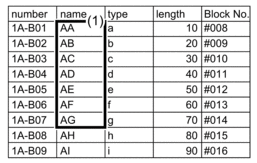 | 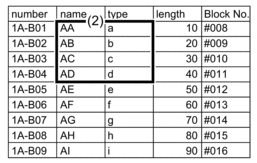 |
| 1,2 Izbrani obseg v podatkovni zbirki | |
| Način uporabe nalepk | Način uvoza podatkov | Rezultat tiskanja < Primer 1 > | Rezultat tiskanja < Primer 2 > |
|---|
| Splošno | Za vsako nalepko posebej |  |  |
| Čelna plošča | Za vsako nalepko posebej | (Ko sta nastavljena 2 bloka na nalepko)  | (Ko sta nastavljena 2 bloka na nalepko)  |
| Ovitek kabla | Za vsako nalepko posebej |  |  |
| Zastavica za kabel | Za vsako nalepko posebej |  |  |
| Za vsak blok posebej |  |  |
| Priključna plošča | Za vsak blok posebej |  | 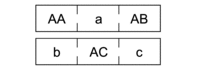 |
| Pritisni blok | Za vsak blok posebej | 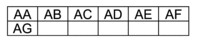 | 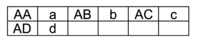 |
PT-E310BT
- Pritisnite gumb za vrsto aplikacije za nalepke, ki jo želite natisniti.
- Pritisnite
 in nato
in nato  .
. - Pritisnite
 ali
ali  , da izberete podatkovno zbirko, ki jo želite natisniti in nato pritisnite OK (V redu). Na LCD-prikazovalniku se prikaže izbrana podatkovna zbirka.
, da izberete podatkovno zbirko, ki jo želite natisniti in nato pritisnite OK (V redu). Na LCD-prikazovalniku se prikaže izbrana podatkovna zbirka. - Pritisnite
 ,
,  ,
,  ali
ali  , da izberete prvi zapis v obsegu, ki ga želite natisniti in nato pritisnite OK (V redu).
, da izberete prvi zapis v obsegu, ki ga želite natisniti in nato pritisnite OK (V redu). - Pritisnite
 ,
,  ,
,  ali
ali  , da izberete zadnji zapis v obsegu, ki ga želite natisniti in nato pritisnite OK (V redu). Zapisi v izbranem obsegu so označeni na LCD-zaslonu.
, da izberete zadnji zapis v obsegu, ki ga želite natisniti in nato pritisnite OK (V redu). Zapisi v izbranem obsegu so označeni na LCD-zaslonu. - Pritisnite
 .
.
PT-E510/PT-E560BT
- Pritisnite gumb za vrsto aplikacije za nalepke, ki jo želite natisniti.
- Pritisnite
 .
. - Pritisnite
 ali
ali  , da izberete podatkovno zbirko, ki jo želite natisniti in nato pritisnite OK (V redu). Na LCD-prikazovalniku se prikaže izbrana podatkovna zbirka.
, da izberete podatkovno zbirko, ki jo želite natisniti in nato pritisnite OK (V redu). Na LCD-prikazovalniku se prikaže izbrana podatkovna zbirka. - Pritisnite
 ,
,  ,
,  ali
ali  , da izberete prvi zapis v obsegu, ki ga želite natisniti in nato pritisnite OK (V redu).
, da izberete prvi zapis v obsegu, ki ga želite natisniti in nato pritisnite OK (V redu). - Pritisnite
 ,
,  ,
,  ali
ali  , da izberete zadnji zapis v obsegu, ki ga želite natisniti in nato pritisnite OK (V redu). Zapisi v izbranem obsegu so označeni na LCD-zaslonu.
, da izberete zadnji zapis v obsegu, ki ga želite natisniti in nato pritisnite OK (V redu). Zapisi v izbranem obsegu so označeni na LCD-zaslonu. - Pritisnite
 .
.



